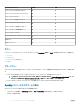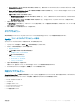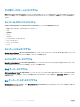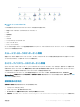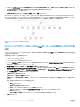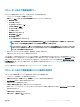Users Guide
• Network Interface Alerts(ネットワークインタフェースアラート) - 検出された NIC からのリンクアップアラートおよびリンクダウンアラートが表
示されます。
• Server and Rack Workstation Alerts(サーバおよびラック型ワークステーションアラート) - Dell サーバおよびラック型ワークステーションか
らの OMSA アラートが表示されます。
• Dell ラック型ワークステーションのアラートビュー
• Network Interface Alerts(ネットワークインタフェースアラート) - アラート - 検出された NIC からのリンクアップアラートおよびリンクダウ
ンアラートが表示されます。
• Rack Workstation Alerts(ラック型ワークステーションアラート) - ラック型ワークステーションからの OMSA アラートが表示されます。
2 任意の アラートビュー を選択します。
各 Alerts Views(アラートビュー) の右ペインに、ユーザー指定の条件(アラートの重要度、解決状態など)を満たすアラートや、ユーザーに割
り当てられたアラートが表示されます。
3 アラート詳細 ペインで詳細を表示するアラートを選択します。
ダイアグラムビュー
ダイアグラムビュー には、ネットワーク上のすべての Dell サーバーおよび対応ラック型ワークステーションの階層的な図が表示されます。
OpsMgr コンソールでのダイアグラムビューの表示
OpsMgr コンソールでダイアグラムビューを表示するには、次の手順を実行します。
1 OpsMgr コンソールを起動して、監視 > Dell > ダイアグラムビュー とクリックします。
2 次のビューの ダイアグラムビュー フォルダに移動します。
• 完全ダイアグラムビュー
• Dell ラック型ワークステーションダイアグラムビュー
• ラック型ワークステーションダイアグラム
• Dell サーバーダイアグラムビュー
• モジュラーシステムダイアグラム
• モノリシックサーバーダイアグラム
• Sled サーバーダイアグラム
3 任意の ダイアグラムビュー を選択します。
右側のペインに、選択した Dell サーバーまたはラック型ワークステーションの階層的な図が表示されます。
4 ダイアグラム内のコンポーネントを選択して、詳細ビュー ペインに詳細を表示します。
完全ダイアグラムビュー
Complete Diagram View(完全ダイアグラムビュー) には、OpsMgr が監視するすべての Dell デバイスが、図により表示されます。このダイアグラムで
は、個々のデバイスとそのコンポーネントのステータスを展開して確認することができます。次の詳細を表示できます。
• モジュラーおよびモノリシックサーバ
• Sled グループ
• ラック型ワークステーション
• Chassis Management Controller
• Remote Access Controller
• Dell 管理対象外システム
サーバーおよびラック型ワークステーションの監視機能
15